Jakiś czas temu chwaliłam się, że testuję Hootsuite. Trochę wody upłynęło od tamtego momentu. Różne kwestie przysłoniły mi ten temat i dziś do niego wracam. Dlaczego? Dlatego, że jest to świetne narzędzie do usprawnienia sobie życia w mediach społecznościowych szczególnie jeśli prowadzisz kilka fanpage i grup! No to do dzieła.
Jak do prawie każdego narzędzia można się dziś logować za pośrednictwem Facebooka. Możesz z tego skorzystać, ale możesz też stworzyć swoje konto i zweryfikować je przez wskazanie adresu mail. Każdy może prowadzić bezpłatnie 3 konta na Hootsuite.
Jak widzisz poniżej można dołączyć największe platformy social mediowe. Trzeba pamiętać, że w wersji bezpłatnej tylko trzy, więc warto wybrać te, które najczęściej odwiedzasz.
Można planować posty na stronach (fanpage) oraz w grupach. To ważne, bo o ile na FB można zaplanować posty na stronach to w grupach jest to niemożliwe. Ta niedogodność FB zmusiła mnie do poszukiwań:) I tak znalazłam Hootsuite, który przypadł mi do gustu. Zostałam z nim i dziś w grupie Wspieramy się w rozwoju i w biznesie posty tematyczne są planowane. To nie znaczy, że nie wchodzę na grupę – to nie miałoby sensu, ale jestem spokojna, że codziennie rano pojawia się tam nowy kontent post:)
P.S. Aktualizacyjne – dziś można też planować posty na grupie FB. Nie trzeba się posiłkować zewnętrznym medium. Jednak bardzo przydatne jest do planowania postów na Instagrama – już bez konieczności dodatkowego klikania tuż przed publikacją! To duża i pozytywna zmiana, dotychczas to nie było możliwe.
Jak to działa?
Jak się zarejestrujesz i wskażesz 3 konta, które Cię interesują to będziesz widziała taką – tylko że pustą! – tablicę:
I teraz poniżej widzisz, że jesteśmy w pierwszej ikonce na bocznym menu. W tym polu, które nazywa się Find profile – zaznaczasz jedno z trzech wskazanych kont. Wtedy po prawej stronie pojawia się okno do wpisania tekstu posta. Jeśli wkleisz tutaj link np. do strony www to zaciągnie się od razu zdjęcie. Jeśli chcesz sama wstawić zdjęcie to wyłączasz to zaciągnięte krzyżykiem i klikając w spinacz wskazujesz zdjęcie, które chcesz wstawić. Obok ikonki spinacza (niebieskie poniżej) jest ikonka kalendarza. Klikając w nią otwiera się kalendarz i możesz zaplanować post. Aplikacja jest po angielsku więc dla przypomnienia AM – ante meridiem – godziny dopołudniowe i PM – poste meridiem – godziny popołudniowe. Kalendarz zaczyna się od niedzieli i jest do soboty – po amerykańsku 🙂 Na dole ma przycisk Schedule, który przyciskasz kiedy i treść i czas publikacji i zdjęcie są te, które powinny być. Gratuluję – w ten sposób zaplanowałaś swój pierwszy post w Hootsuite!
Będziesz go od razu widziała po lewej stronie – zdjęcie poniżej. Kolejne posty układają się od tego, który ma się ukazać w najbliższym czasie (ten poniżej ukaże się w mojej grupie jutro) do tego, który ukazuje się najpóźniej. Możesz planować na tydzień, ale i miesiąc. Nie ma tu ograniczeń.
Jeśli będziesz chciała coś zmienić w zaplanowanym już poście to nie ma problemu. Możesz to zrobić klikając w ołówek, który znajduje się pod zdjęciem (zdjęcie powyżej) na białym pasku. Post zostanie wyedytowany a Ty będziesz mogła zmienić treść, zmienić lub dodać zdjęcie albo zmienić czas publikacji. Możesz zmienić też pole publikacji – np. z grupy przenieść post na stronę FB. Jak widzisz narzędzie może dużo:)
Zarządzanie kontami w jednym miejscu
Ale to nie wszystko, bo to co mi się spodobało w nim jeszcze to możliwość zarządzania swoją stroną FB w taki oto sposób:
W jednym miejscu widzisz swoje posty, wydarzenia, wiadomości, ale i tzw. Mentions (druga kolumna od lewej), czyli ni mniej ni więcej tylko wszystkie posty, w których zostałaś oznaczona, a raczej Twoja marka lub Twoja firma. Zawartość tego pola możesz ustalać sama. Wstawisz takie kolumny jakie Cię interesują.
Jak to zrobić? Musisz dodać nową zakładkę – New tab+, wtedy zobaczysz stronę z trzema polami.
Interesuje Cię trzecie okienko – Browse all your streams – wejdź w to i zobaczysz takie możliwości:
Wybierz okna, które chcesz mieć na swojej tablicy. I gotowe!
Co prawda mówi się, że Facebook nie lubi obcych narzędzi do publikacji na nim postów, ale widzę, że dużo osób z tego korzysta. U Pani Swojego Czasu jest Post Planner, a w innym miejscu używany jest Edgar, a jeszcze gdzieś indziej Buffer. O tym ostatnim też kilka słów napiszę, bo wart jest wpisu! Poza tym FB ścina zasięgi organiczne również dla postów, które są zaplanowane na samej platformie, więc chyba nie ma się czym przejmować, bo i tak bez promocji posty zyskują coraz mniejsze organiczne zasięgi*.
A jak Tobie podoba się Hootsuite po tym co napisałam? A może już się nim posługujesz?
W każdym razie powodzenia w przejściu przez logowanie i pierwsze planowanie postów!

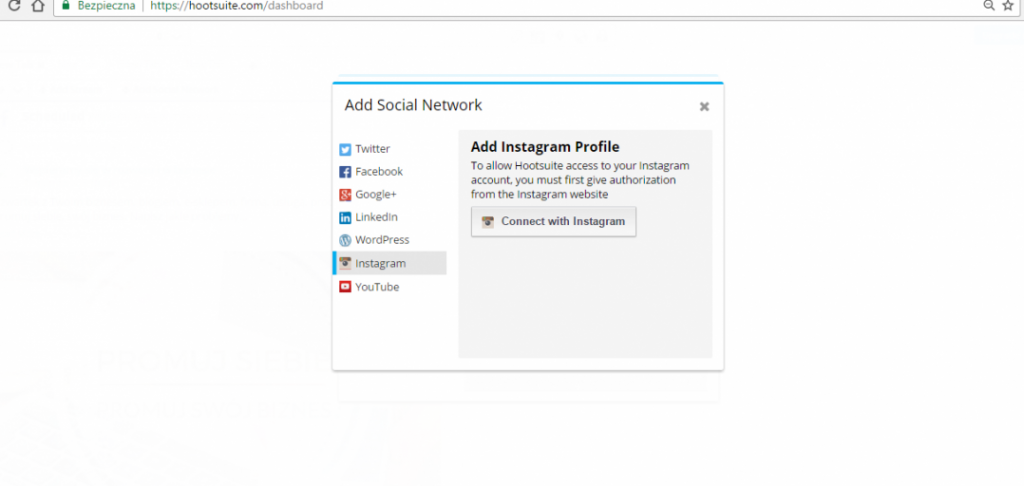
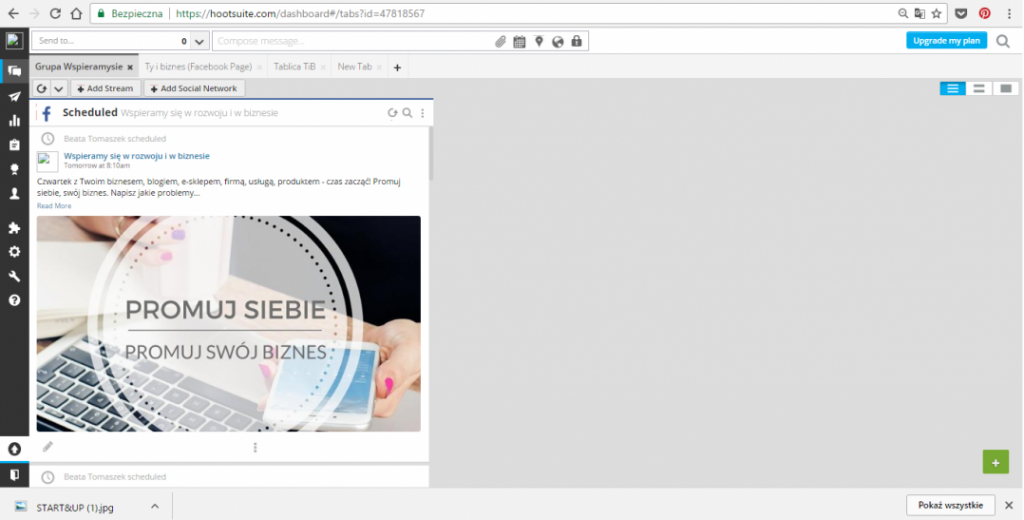
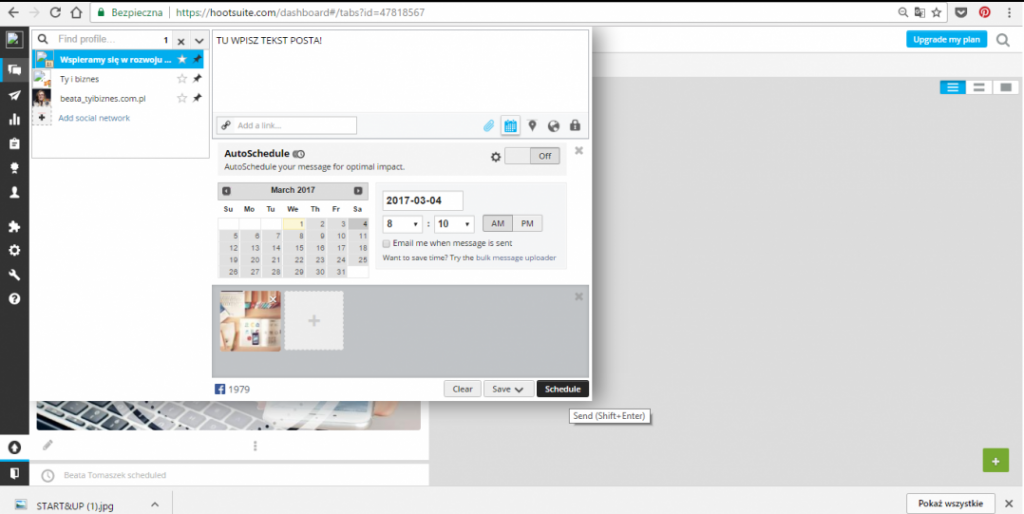
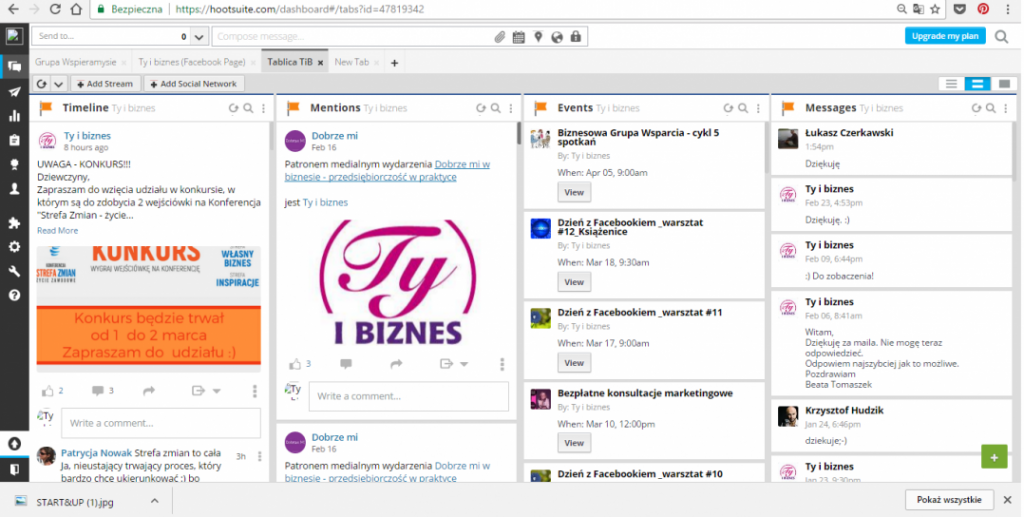
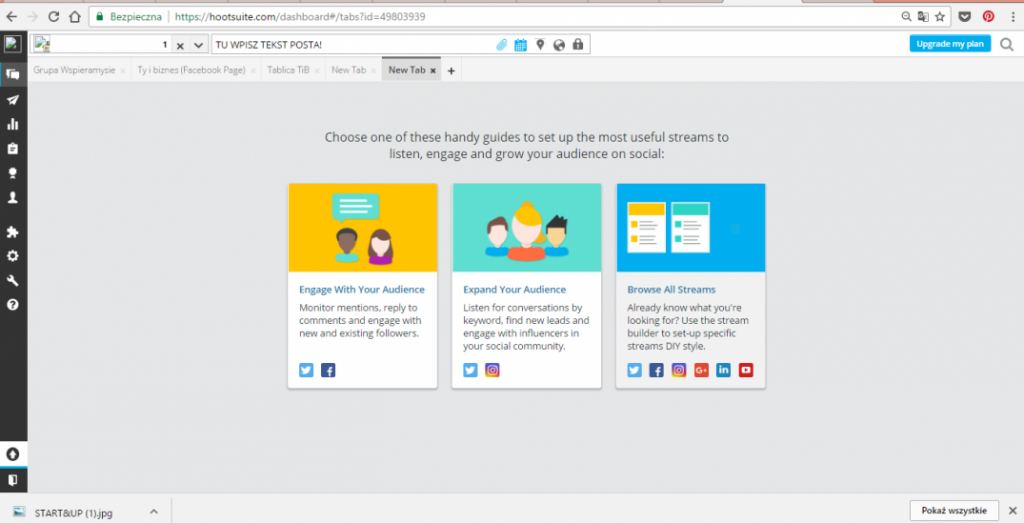
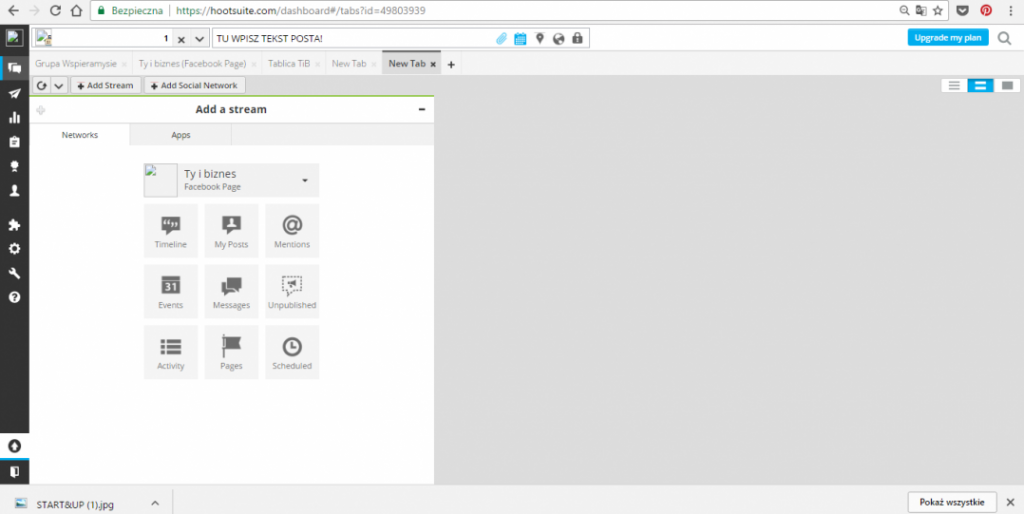

Chyba wypróbuję.
Polecam!
Świetne ułatwienie! Póki co jeszcze się wyrabiam, ale jak będę miała więcej na głowie to na pewno się zainteresuję 😀 Dzięki!
Świetny artykuł:) Bardzo pomocny i przystępnie napisany:)
Dziękuję! 🙂
Sama jeszcze nie używałam, ale obserwowałam, jakie przygody z tym urządzonkiem miała koleżanka. Bardzo często posty na grupie się nie udostępniały, były różne problemy, lub publikacje w złych terminach. Nie wiem, po czyjej stronie leży przyczyna, ale myślę, że za jakiś czas i tak spróbuję sama się przekonać, jak to działa 🙂
Odkąd używam Hootsuite nigdy nie miałam takiego problemu. Wszystkie zaplanowane posty zostały udostępnione w przeciwieństwie do tych zaplanowanych bezpośrednio na Facebooku, które kilka razy po prostu nie ukazały się o wskazanej godzinie w konkretnym dniu.
Proszę zwrócić uwagę na to, że trzeba wskazywać AM – dla godziny porannych i PM – dla tych popołudniowych. Może tutaj tkwił błąd?
Proszę sprawdzić osobiście. Ja jestem zadowolona z tego narzędzia 🙂
Do Hootsuite przymierzam się już chyba od dwóch miesięcy, ale jakoś nigdy nie było czasu. Dzięki za poradnik, mam nadzieję, że z taką pomocą szybciej się zmobilizuję 🙂
Korzystam z Hootsuite i żałuję, że można mieć tylko 3 profile (w wersji bezpłatnej). Ostatnio co prawda nie mogłam zrozumieć, czemu nie ukazują się zaplanowane posty – ale to był mój błąd, bo czas ustawiłam na pm zamiast am 🙂 Czekam na informacje o programie Buffer – jeszcze go nie rozgryzłam!
Hootsuite ma duza przewaga nad wiekszascią tego typu serwisów że jednak udostępnia te darmowe trzy konta- dla wielu małych biznesów taka liczba jest w zupełności wystarczająca. brakuje mi jednak widoku kalendarza – jakos tak mam, że widząc kalendarz łatwiej jest mi koniec konców planować moje dzialania w social mediach.
To prawda. Kalendarz jest pomocny:)
Czy Hootsuite umożliwia tworzenie gated content?
Szczerze mówiąc nie zauważyłam takiej możliwości, gdyż nie badałam tego.
Musisz sprawdzić, być może można przy pomocy jakiejś dodatkowej aplikacji.
Powodzenia!
Beata, jestem dopiero na początku drogi w planowaniu i zarządzaniu SM, dlatego też mam pytanie. Ja mam pod swoje konto prywatne na FB, podpięte konto naszej agencji, gdzie mam funkcje admina a do konta firmowego są podpięte konta naszych klientów. No i teraz rodzi się pytanie. Jak się zarejestrować żebym miała uprawnienia i możliwość powiązań kont? Pogubiłam się. Czy z konta firmowego? Będę ogromnie wdzięczna za każdą wskazówkę, bo wrzucanie postów na INSTA w weekedy i inne wolne dni mnie osłabia powoli.
Witaj Agnieszko,
Napiszę do Ciebie maila.
Pozdrawiam
B
Jak usunąć wskazane konto z 3 wybranych kont? Chciałabym wymienić na inne i „kręcę” się w kółko i nie widzę opcji usunięcia konta. Oprócz tego wszystko działa elegancko – jak na moje potrzeby.
Cześć Anula,
Wysyłam Ci mail z odpowiedzią.
Da się to zrobić.
Mam nadzieję, że instrukcja Ci pomoże.
Pozdrawiam
Beata